MANUEL D’UTILISATION MONITEUR ACL À DEL (Moniteur à DEL*) * Les moniteurs à DEL de LG sont des moniteurs ACL avec rétroéclairage à DEL. Veuillez lire ce manuel attentivement avant d’utiliser l’appareil et conservez-le pour pouvoir vous y reporter ultérieurement. 29WP60G 34WP65G www.lg.com Copyright © 2019 LG Electronics Inc. Tous droits réservés. TABLE DES MATIÈRES LICENCE Chaque modèle dispose de licences différentes. Consultez le site www.lg.com pour en savoir plus sur les licences. FRANÇAIS LICENCE....................................................... 2 ASSEMBLAGE ET PRÉPARATION.................. 3 UTILISATION DU MONITEUR........................ 8 PARAMÈTRES D’UTILISATEUR................... 10 DÉPANNAGE.............................................. 19 CARACTÉRISTIQUES DU PRODUIT............. 21 2 Les termes HDMI et HDMI High-Definition Multimedia Interface, de même que le logo HDMI sont des marques commerciales ou des marques déposées de HDMI Licensing Administrator, Inc. aux États-Unis et dans d’autres pays. ASSEMBLAGE ET PRÉPARATION Pilotes et logiciels pris en charge Vous pouvez télécharger et installer la dernière version à partir du site de LGE (www.lg.com). MISES EN GARDE Pilotes et logiciels Priorité d’installation Pilote du moniteur Recommandé OnScreen Control Recommandé Dual Controller FRANÇAIS •• Veillez à toujours utiliser des composants de LG afin d’assurer la sécurité et les performances de l’appareil. •• La garantie du produit ne couvre pas les dommages ou les blessures causés par l’utilisation de composants contrefaits. •• Nous vous recommandons d’utiliser les composants fournis. •• Si vous utilisez des câbles génériques non certifiés par LG, l’écran risque de ne rien afficher ou il pourrait y avoir du bruit dans l’image. •• Les illustrations de ce document représentent les procédures standards; elles peuvent donc différer de votre produit. •• Veillez à ne pas appliquer de substances étrangères (huiles, lubrifiants, etc.) sur les vis lors de l’assemblage du produit. (Vous pourriez endommager le produit.) •• Évitez de trop serrer les vis. Vous risqueriez d’endommager le moniteur. Les dommages provoqués de cette manière ne sont pas couverts par la garantie du produit. •• Ne portez jamais le moniteur à l’envers en le tenant uniquement par la base du support. Cela pourrait provoquer la chute du moniteur et entraîner des blessures. •• Lorsque vous soulevez ou déplacez le moniteur, ne touchez pas à l’écran. Toute pression exercée sur l’écran du moniteur pourrait l’endommager. •• Pour le dessin d'onde sur l'apparence, contrairement à la méthode générale de revêtement, il est appliqué à l’ajout d’un matériau scintillant dans la matière première. Par conséquent, il se caractérise par son apparence de non décollée et la bonne durabilité. Veuillez utiliser ce produit sans souci car il n'y a aucun de problème pendant le cycle de vie. Facultatif REMARQUES •• Les composants peuvent différer de l’illustration. •• Les renseignements et caractéristiques contenus dans ce manuel peuvent être modifiés sans préavis, dans le but d’améliorer les performances de l’appareil. •• Pour l’achat d’accessoires en option, adressez-vous à un magasin de produits électroniques, rendez-vous sur un site d’achat en ligne ou contactez le détaillant auprès duquel vous avez acheté cet appareil. •• Le cordon d’alimentation fourni peut différer selon les régions. 3 Description du produit et des boutons FRANÇAIS Comment utiliser le bouton multidirectionnel Vous pouvez facilement contrôler les fonctions du moniteur en appuyant sur le bouton multidirectionnel ou en le déplaçant vers la gauche/la droite/le haut/le bas avec le doigt. Déplacement et soulèvement du moniteur Si vous souhaitez déplacer ou soulever le moniteur, suivez ces instructions pour éviter de le rayer ou de l’endommager et pour assurer un déplacement en toute sécurité, quelle que soit sa forme ou sa taille. •• Il est recommandé de placer le moniteur dans sa boîte ou son emballage d’origine avant de tenter de le déplacer. •• Avant de déplacer ou de soulever le moniteur, débranchez le cordon d’alimentation et tous les autres câbles. •• Maintenez fermement la partie inférieure et le côté du cadre du moniteur. Ne tenez pas le panneau directement. •• Lorsque vous manipulez le moniteur, tenez-le de façon à ce que l’écran ne soit pas contre vous pour éviter de l’égratigner. •• Lorsque vous transportez le moniteur, ne l’exposez pas à des secousses ou à des vibrations excessives. •• Lorsque vous déplacez le moniteur, maintenez-le à la verticale, ne le tournez jamais latéralement et ne l’inclinez pas sur le côté. 29WP60G Fonctions de base Marche Appuyez une fois sur le bouton du joystick pour allumer le moniteur. Hors tension Appuyez de façon prolongée sur le bouton du joystick pour éteindre le moniteur. Contrôle du volume Vous pouvez régler le volume en déplaçant le bouton du joystick vers la gauche/droite. 34WP65G / MISES EN GARDE REMARQUE •• Le bouton multidirectionnel se trouve en bas du moniteur. 4 •• Évitez autant que possible de toucher l’écran du moniteur. -- Vous risqueriez d’endommager l’écran ou certains pixels qui permettent de composer l’image. •• Si vous utilisez le panneau du moniteur sans la base du support, le bouton multidirectionnel pourrait rendre le moniteur instable ou le faire tomber, ce qui pourrait endommager le moniteur ou vous blesser. Cela pourrait également entraîner des dysfonctionnements du bouton multidirectionnel. Installation sur un bureau Réglage de la hauteur du support •• Soulevez le moniteur et placez-le sur le bureau en position verticale. Laissez une distance d’au moins 100 mm (3,94 po) entre le moniteur et le mur pour assurer une ventilation adéquate. 1 Placez le moniteur monté sur la base du support en position verticale. 2 Tenez fermement le moniteur à deux mains par souci de sécurité. 100 mm (3,94 po) 100 mm (3,94 po) 100 mm (3,94 po) 100 mm (3,94 po) 100 mm (3,94 po) 100 mm (3,94 po) Max 110,0 mm (4,3 po) FRANÇAIS 34WP65G 29WP60G 34WP65G 100 mm (3,94 po) 100 mm (3,94 po) AVERTISSEMENT •• Lorsque vous ajustez la hauteur de l’écran, ne posez pas les mains sur le corps du support pour éviter des blessures aux doigts. Réglage de l’inclinaison 1 Placez le moniteur monté sur la base du support en position verticale. 2 Modifiez l’inclinaison de l’écran. L’inclinaison de l’écran peut être modifiée de -5 ° à 15° vers l’avant ou l’arrière pour bénéficier d’un confort visuel optimal. MISES EN GARDE •• Débranchez toujours le cordon d’alimentation avant de déplacer ou d’installer le moniteur. Le non-respect de cette consigne peut provoquer une décharge électrique. •• Assurez-vous d’utiliser le cordon d’alimentation fourni avec l’appareil et de le brancher dans une prise murale mise à la terre. •• Si vous avez besoin d’un nouveau cordon d’alimentation, contactez votre détaillant local ou le distributeur le plus proche. AVERTISSEMENTS •• Afin d’éviter toute blessure aux doigts lorsque vous ajustez l’écran, ne tenez pas la partie inférieure du cadre du moniteur, tel qu'il est illustré ci-dessous. •• Veillez à ne pas poser les doigts ou à ne pas les appuyer sur la surface de l’écran lorsque vous modifiez l’inclinaison du moniteur. 29WP60G 34WP65G 5 FRANÇAIS Utilisation du verrou Kensington Installation du support mural Le connecteur du système de sécurité Kensington est situé dans la partie inférieure du moniteur. Pour plus d’informations sur l’installation et l’utilisation de ce système de sécurité, consultez le manuel d’utilisation du verrou Kensington ou rendez-vous sur le site Web http://www.kensington.com. Reliez votre moniteur à un bureau à l’aide du câble du système de sécurité Kensington. Ce moniteur présente les caractéristiques nécessaires pour l’ajout d’un support mural ou d’autres périphériques compatibles. 29WP60G REMARQUES •• Le support mural est vendu séparément. •• Pour plus d’informations sur l’installation, consultez le guide d’installation du support mural. •• Veillez à ne pas exercer une pression excessive lors du montage du support mural, cela pourrait endommager l’écran du moniteur. •• Avant d'installer le moniteur sur un support mural, retirez la base en suivant les étapes d'installation dans l'ordre inverse. Installation au mur Installez le moniteur à une distance d’au moins 100 mm (3,94 po) du mur et laissez environ 100 mm (3,94 po) d’espace de chaque côté du moniteur pour garantir une ventilation correcte. Pour obtenir des instructions d’installation détaillées, demandez conseil à votre détaillant local. Si vous souhaitez installer un support mural pivotant, consultez le manuel qui s’y rapporte. 34WP65G 100 mm (3,94 po) 100 mm (3,94 po) 100 mm (3,94 po) 100 mm (3,94 po) REMARQUE •• Le système de sécurité Kensington est offert en option. Les accessoires en option sont offerts dans la plupart des magasins de produits électroniques. 6 Pour installer le moniteur à un mur, fixez un support de fixation murale (offert en option) à l’arrière du moniteur. Assurez-vous que le support mural est correctement fixé au moniteur et au mur. 100 x 100 M4 x L10 4 LSW 149 FRANÇAIS Support de fixation murale (mm) Vis standard Nombre de vis Plaque de fixation murale (en option) MISES EN GARDE •• Débranchez toujours le cordon d’alimentation avant de déplacer ou d’installer le moniteur, pour éviter tout risque de décharge électrique. •• L’installation du moniteur au plafond ou sur un mur incliné pourrait le faire tomber et provoquer des blessures. Utilisez un support mural agréé par LG et contactez votre détaillant local ou une personne qualifiée. •• Évitez de trop serrer les vis. Vous risqueriez d’endommager le moniteur. Les dommages provoqués de cette manière ne sont pas couverts par la garantie du produit. •• Utilisez un support mural et des vis conformes aux normes VESA. Les dommages résultant de l’utilisation ou de la mauvaise utilisation de composants non appropriés ne sont pas couverts par la garantie du produit. •• Mesurée depuis l’arrière du moniteur, la longueur des vis ne doit pas excéder 8 mm (0,3 po). REMARQUES •• Une vis non conforme à la norme VESA peut endommager le produit et provoquer la chute du moniteur. LG Electronics n’est pas responsable des accidents liés à l’utilisation de vis non standards. •• Le kit d’installation du support mural contient le guide d’installation ainsi que tous les éléments nécessaires. •• Le support mural est offert en option. Pour vous procurer des accessoires en option, communiquez avec votre détaillant. •• La longueur des vis peut varier en fonction du support mural. L’utilisation de vis plus longues que la norme pourrait endommager l’intérieur de l’appareil. •• Pour plus d’informations, consultez le manuel d’utilisation du support de fixation murale. 7 UTILISATION DU MONITEUR FRANÇAIS •• Les illustrations présentées dans ce manuel peuvent différer de votre produit. Appuyez sur le bouton multidirectionnel, allez dans Paramètres Source d'entrée, puis sélectionnez l’option d’entrée. MISES EN GARDE •• N’appuyez pas sur l’écran de façon prolongée. Cela pourrait entraîner une distorsion de l’image. •• Évitez d’afficher une image fixe à l’écran pendant une période prolongée. Cela risque de provoquer une image rémanente. Configurez si possible un écran de veille d’ordinateur. •• Branchez le cordon d’alimentation à une barre multiprise (3 fiches) mise à la terre ou à une prise murale mise à la terre. •• Si vous allumez le moniteur dans une pièce à basse température, un scintillement peut se produire. Ce phénomène est tout à fait normal. •• Des points rouges, verts ou bleus peuvent apparaître sur l’écran. Ce phénomène est tout à fait normal. Connexion à un PC •• Ce moniteur est compatible avec la fonction Plug and Play*. * Plug and Play : Fonction permettant d’ajouter un périphérique à un ordinateur sans devoir procéder à une reconfiguration ou à une installation manuelle des pilotes. Connexion HDMI Permet de transmettre les signaux vidéo et audio numériques de votre ordinateur au moniteur. MISES EN GARDE •• L’utilisation d’un câble DVI à HDMI/DP (DisplayPort) à HDMI peut présenter des problèmes de compatibilité. •• Utilisez un câble certifié sur lequel est apposé le logo HDMI. Si vous utilisez un câble non certifié HDMI, l’écran peut ne pas s’afficher ou une erreur de connexion peut survenir. •• Types de câbles HDMI recommandés -- Câble HDMIMD/MC haute vitesse -- Câble HDMIMD/MC haute vitesse avec Ethernet 8 Connexion DisplayPort Permet de transmettre les signaux vidéo et audio numériques de votre ordinateur au moniteur. REMARQUES •• Il se peut qu’il n’y ait aucune sortie vidéo ou audio selon la version DP (DisplayPort) de votre PC. •• Si vous utilisez une carte graphique munie d’une sortie Mini DisplayPort, utilisez un câble Mini DP vers DP (Mini DisplayPort vers DisplayPort) compatible avec les sorties DisplayPort1.4. (Vendu séparément) Connexion USB-C Transmettre les signaux numériques vidéo et audio de votre PC au moniteur. REMARQUES •• Le mode alternatif DP (DP sur USB-C) est soutenu via le port USB-C. •• Certaines fonctions peuvent ne pas offrir un rendement optimal, selon les caractéristiques et l’environnement du périphérique connecté. •• Ce port USB-C ne peut pas être utilisé comme la source d'alimentation du moniteur. Connectez l’adaptateur pour alimenter la puissance du moniteur. Connexion aux périphériques AV Connexion HDMI REMARQUES FRANÇAIS La connexion HDMI permet de transmettre des signaux numériques audio et vidéo de votre périphérique AV vers votre moniteur. •• L’utilisation d’un câble DVI à HDMI/DP (DisplayPort) à HDMI peut présenter des problèmes de compatibilité. •• Utilisez un câble certifié sur lequel est apposé le logo HDMI. Si vous utilisez un câble non certifié HDMI, l’écran peut ne pas s’afficher ou une erreur de connexion peut survenir. •• Types de câbles HDMI recommandés -- Câble HDMIMD/MC haute vitesse -- Câble HDMIMD/MC haute vitesse avec Ethernet Connexion aux périphériques Connexion d’un casque d’écoute Connectez les périphériques au moniteur dans le port pour casque d’écoute. REMARQUES •• Les périphériques sont vendus séparément. •• Selon les paramètres audio de l’ordinateur et du périphérique externe, les fonctionnalités du casque et des haut-parleurs peuvent être limitées. •• L’utilisation de prises d’écouteurs angulaires peut provoquer des problèmes lors de la connexion d’un autre périphérique externe au moniteur. Il est donc conseillé d’utiliser des prises d’écouteurs droites. Prise angulaire Prise droite (recommandé) 9 PARAMÈTRES D’UTILISATEUR REMARQUE FRANÇAIS •• L’affichage à l’écran de votre moniteur peut différer légèrement des illustrations dans ce manuel. •• Au moment où Beep Guide est activé, vous allez accéder à Paramètres en appuyant sur le bouton du joystick. Activation du menu principal 1 Appuyez sur le bouton multidirectionnel en bas du moniteur. 2 Déplacez le bouton multidirectionnel vers le haut/bas et vers la gauche/droite pour régler les options. 3 Appuyez une nouvelle fois sur le bouton multidirectionnel pour sortir du menu principal. Bouton multidirectionnel Bouton 10 État du menu Description Menu principal désactivé Permet d’activer le menu principal. Menu principal activé Permet de sortir du menu principal. (Maintenez le bouton enfoncé pour éteindre le moniteur : Vous pouvez éteindre le moniteur de cette façon à n’importe quel moment, même lorsque l’affichage écran est activé.) Menu principal désactivé Règle le niveau du volume du moniteur. Menu principal activé Permet d’accéder à la fonction de Source d'entrée. Menu principal désactivé Règle le niveau du volume du moniteur. Menu principal activé Accède à l’option Paramètres. Menu principal désactivé Entrez dans le menu de Accessibility. Menu principal activé Permet d’éteindre le moniteur. Menu principal désactivé Entrez dans le menu de Accessibility. Menu principal activé Permet d’accéder à l’option Mode Jeux. Fonctions du menu principal Menu principal Sortie Source d’entrée Paramètres Mode Jeux Source d’entrée Règle le mode d’entrée. Éteindre Permet d’éteindre le moniteur. Paramètres Permet de configurer les paramètres de l’écran. Mode Jeux Permet de définir le mode approprié pour les jeux. Sortie Permet de sortir du menu principal. FRANÇAIS Éteindre Description Paramètres du menu 1 2 3 4 Pour consulter le menu à l’écran, appuyez sur le bouton multidirectionnel au bas du moniteur, puis entrez dans les Paramètres. Déplacez le bouton multidirectionnel vers le haut/bas et vers la gauche/droite pour régler les options. Pour retourner au menu supérieur ou régler d’autres éléments du menu, déplacez le bouton multidirectionnel vers ou appuyez sur ( ). Si vous souhaitez sortir du menu OSD, déplacez le bouton multidirectionnel vers jusqu’à ce que vous soyez sorti. Configuration Rapide Source d'entrée Image Général 11 Configuration Rapide Paramètres > Configuration Rapide FRANÇAIS Luminosité Contraste Volume Description Permet de régler le contraste et la luminosité de l’écran. Permet de régler le niveau du volume. REMARQUE •• Vous pouvez choisir d’activer le mode Sourdine / Arrêt sourdine à l’aide du bouton multidirectionnel vers à partir du menu Volume. Températ. Utilis. L’utilisateur peut les personnaliser en rouge, vert ou bleu. Chaud Permet d’ajouter du rouge à la couleur de l’écran. Moyen Permet de définir la couleur de l’écran à mi-chemin entre le rouge et le bleu. Froid Permet d’ajouter du bleu à la couleur de l’écran. Manuel L’utilisateur peut régler finement la température de couleur. Source d'entrée Paramètres > Source d'entrée Liste des entrées Permet de sélectionner le mode d’entrée. Format d'image Permet de régler le format d’affichage. Commutateur d'entrée automatique 12 Description Full Wide Permet d’afficher la vidéo en grand écran, quelle que soit l’entrée du signal vidéo. Original Permet d’afficher la vidéo en fonction du format d’affichage de l’entrée du signal vidéo. Cinema 1 Agrandit l’écran au format 21:9. Cinema 2 Agrandit l’écran au format 21:9, y compris la bande noire inférieure destinée aux sous-titres. Lorsque le commutateur d’entrée automatique est mis à On, l’affichage passe automatiquement à la nouvelle entrée lors de la connexion. On Off Permet d'activer le Commutateur d'entrée automatique. Permet de désactiver le Commutateur d'entrée automatique. Image REMARQUE •• Le Mode Image configurable varie selon le signal d’entrée. Mode Image signal SDR signal HDR Joueur 2 Dans ce mode, les utilisateurs peuvent personnaliser des éléments, notamment des options liées au jeu. Les modes image du Joueur 1 et du Joueur 2 vous permettent de personnaliser des réglages d’affichage, notamment des options liées au jeu. Description O O FPS Ce mode est optimisé pour les jeux FPS. O O RTS Ce mode est optimisé pour les jeux RTS. O O Vive Augmente les niveaux de contraste, de brillance et de netteté pour produire des images éclatantes. O O Effet HDR Optimise l’écran pour l’imagerie à grande gamme dynamique. O X Lecture Optimise l’écran pour le visionnement de documents. Vous pouvez augmenter la luminosité de l’écran à partir du menu à l’écran. O X Cinema Optimise l’écran pour améliorer les effets visuels d’une vidéo. O O Perception des couleurs Ce mode est conçu pour les utilisateurs qui ne peuvent distinguer le rouge et le vert. Il permet aux utilisateurs ayant des problèmes avec ces deux couleurs de les distinguer facilement. O X Joueur 1 FRANÇAIS Paramètres > Image REMARQUE •• Si Mode Image est modifié, l'écran peut clignoter ou la résolution de l'écran de votre ordinateur peut être affectée. 13 Paramètres > Image Ajuster Image Description Luminosité FRANÇAIS Contraste Permet de régler la luminosité et le contraste de l’écran. Netteté Permet de régler la netteté de l’écran. SUPER RESOLUTION+ Haut Optimise l’écran pour des images limpides. Meilleure option pour les vidéos et les jeux en haute définition. Moyen Optimise l’écran pour un meilleur confort visuel, avec des images dans le niveau intermédiaire entre les modes faible et élevé. Meilleure option pour les vidéos UCC ou SD. Bas Optimise l’écran pour des images lisses et naturelles. Meilleure option pour les images fixes ou les images avec moins de mouvement. Off Affiche le paramètre plus courant. Désactive l’option SUPER RESOLUTION+. REMARQUE •• Comme il s’agit d’une fonction qui accroît la netteté des images en faible résolution, il n’est pas recommandé de la conserver pour le texte normal ou pour les icônes du bureau. Vous pourriez autrement activer une netteté inutilement élevée. Niveau Noir DFC 14 Règle le niveau de décalage (pour HDMI seulement). •• Décalage : En tant que référence d’un signal vidéo, il s’agit de la couleur la plus sombre que peut afficher le moniteur. Haut Maintient le rapport de contraste actuel de l’écran. Bas Abaisse les niveaux de noir et élève les niveaux de blanc du rapport de contraste actuel de l’écran. On Ajuste automatiquement la luminosité en fonction de l'écran. Off Permet de désactiver la fonction DFC. Paramètres > Image Ajuster Jeu Description Temps de Réponse Plus Rapide Permet de définir un temps de réponse plus rapide. Rapide Règle le temps de réponse à rapide. Normal Règle le temps de réponse à normal. Off N’utilise pas la fonction d’amélioration du temps de réponse. FRANÇAIS FreeSync Permet de définir le temps de réponse des images affichées en fonction du mouvement de l’image sur l’écran. Dans un environnement normal, il est recommandé de sélectionner Rapide. En cas de mouvements importants, il est recommandé de sélectionner Plus Rapide. L’utilisation de l’option Plus Rapide peut entraîner l’incrustation de l’image. Présente des images fluides et naturelles en synchronisant la fréquence verticale du signal d’entrée avec celle du signal de sortie. MISES EN GARDE •• Interface prise en charge : DisplayPort, HDMI •• Carte graphique prise en charge : Une carte graphique prenant en charge la technologie FreeSync d’AMD est nécessaire. •• Version prise en charge : Assurez-vous de mettre à jour la carte graphique vers la version la plus récente du pilote. •• Pour en savoir plus et pour connaître les exigences, consultez le site Web d’AMD à l’adresse http://www.amd.com/FreeSync. Contrôle des noirs On Active la fonction FreeSync. Off Désactive la fonction FreeSync. Vous pouvez contrôler le contraste des noirs pour une meilleure visibilité dans les scènes les plus sombres. L’accroissement de la valeur du Contrôle des noirs éclaircit les niveaux de gris à l’écran. (Vous pouvez facilement distinguer les objets sur un écran de jeu sombre.) La réduction de la valeur du Contrôle des noirs assombrit les niveaux de gris et accroît le contraste dynamique à l’écran. 15 Paramètres > Image Ajuster Jeu Description 1ms Motion Blur Reduction On Ce mode réduit le flou de mouvement dans les vidéos en mouvement rapide. FRANÇAIS Cette fonction est disponible pour la fréquence verticale suivante. (75Hz) Off Mettez le mode 1ms Motion Blur Reduction off. REMARQUE •• Pour réduire le flou de mouvement, la luminosité est réduite avec contrôle du rétroéclairage. •• Les caractéristiques 1ms Motion Blur Reduction et FreeSync ne peuvent pas utilisées en même temps. •• Cette fonction est optimisée pour les jeux. •• Il est recommandé de l'éteindre lorsque vous n'utilisez pas la fonction de jeu. •• Un scintillement peut arriver pendant l'opération de 1ms Motion Blur Reduction. Crosshair 16 Le réticule fournit une marque au centre de l'écran pour les jeux de tir à la première personne (FPS). L’utilisateur peut sélectionner le Crosshair qui correspond à leur environnement de jeu parmi les quatre Crosshair. •• Lorsque l’écran est éteint ou entre en mode d'économie d'énergie, la caractéristique de Crosshair est automatiquement tournée en Off. Paramètres > Image Ajuster Couleur Description Gamma Réinitialiser l'image Plus la valeur gamma est élevée, plus l’image devient sombre. Inversement, plus la valeur gamma est basse, plus l’image devient claire. Mode 4 Si vous n’avez pas besoin de régler les paramètres gamma, sélectionnez Mode 4. Définit votre propre température des couleurs. Utilis. L’utilisateur peut les personnaliser en rouge, vert ou bleu. Chaud Permet d’ajouter du rouge à la couleur de l’écran. Moyen Permet de définir la couleur de l’écran à mi-chemin entre le rouge et le bleu. Froid Permet d’ajouter du bleu à la couleur de l’écran. Manuel L’utilisateur peut régler finement la température de couleur. Rouge, Vert, Bleu Vous pouvez personnaliser les couleurs de l’affichage à l’aide des options Rouge, Vert et Bleu. Six Couleurs Répond aux exigences de l’utilisateur pour les couleurs grâce au réglage du ton et de la saturation des six couleurs (rouge, vert, bleu, cyan, magenta et jaune) et à l’enregistrement de ces paramètres. Teinte Ajuste le ton de l’écran. Saturation Règle la saturation des couleurs de l’écran. Plus la valeur est faible, moins les couleurs sont saturées et lumineuses. Plus la valeur est élevée, plus les couleurs sont saturées et foncées. Voulez-vous réinitialiser les paramètres Image? Oui Permet de rétablir les paramètres par défaut. Non Annule la sélection. FRANÇAIS Températ. Mode 1, Mode 2, Mode 3 17 Général Paramètres > Général Description FRANÇAIS Langue Permet de définir la langue d’affichage du menu. SMART ENERGY SAVING Économisez l’énergie en utilisant l’algorithme de compensation de la luminance. Haut Permet d’économiser de l’énergie à l’aide de la fonction SMART ENERGY SAVING haute efficacité. Bas Permet d’économiser de l’énergie à l’aide de la fonction SMART ENERGY SAVING faible efficacité. Off Désactive l’option. REMARQUES •• La valeur des données d’économie d’énergie peut varier en fonction du panneau et des fournisseurs de panneau. •• Si vous réglez l’option SMART ENERGY SAVING sur Haut ou Bas, la luminance du moniteur diminue ou augmente d’après la source. Témoin de fonctionnement On Le voyant d'alimentation s'active. Off Le voyant d'alimentation est éteint. Veille Automatique Cette fonction éteint automatiquement le moniteur si aucun mouvement n’est détecté sur l’écran sur une période de temps donnée. Vous pouvez définir le délai pour la fonction d’arrêt automatique. (8H, 6H, 4H et Off) Version DisplayPort Réglez la version DisplayPort sur la même version que le périphérique externe connecté. (1.2 et 1.4) Pour utiliser la fonction HDR, réglez la version sur 1.4. OSD Verrouiller Cette fonction désactive les menus de configuration et ajustement. On Active la fonction OSD Verrouiller. Off Désactive la fonction OSD Verrouiller. REMARQUES •• Toutes les caractéristiques sont désactivées, sauf Luminosité, Contraste, Volume, Source d'entrée, OSD Verrouiller et Information. Information Les renseignements suivants s’affichent : Temps d'utilisation total, Résolution. Restaurer les paramètres initiaux Voulez-vous réinitialiser les paramètres? Oui Non 18 Permet de rétablir les paramètres par défaut. Annule la réinitialisation. DÉPANNAGE Le cordon d’alimentation du moniteur est-il branché? •• Vérifiez que le cordon d’alimentation est correctement branché dans la prise de courant. Le témoin de fonctionnement est-il allumé? •• Vérifiez la connexion du câble d’alimentation et appuyez sur le bouton d’alimentation. L’appareil est-il sous tension? Le témoin de fonctionnement est-il blanc? •• Vérifiez que l’entrée connectée est activée (Paramètres > Source d'entrée). Le message Pas de Signal s’affiche-t-il? •• Ce message apparaît lorsque le câble de signal est déconnecté ou manquant entre le PC et le moniteur. Vérifiez le câble et reconnectez-le. Le message Coupure s’affiche-t-il? •• Ce problème survient lorsque les signaux transférés de l’ordinateur (carte graphique) excèdent la plage de fréquences horizontales ou verticales du moniteur. Reportez-vous à la section Caractéristiques du produit de ce manuel pour définir la fréquence appropriée. FRANÇAIS Rien n’est affiché à l’écran. L’affichage est instable et vacillant. / Les images affichées sur le moniteur laissent des traces ombragées. Avez-vous sélectionné la résolution appropriée? •• Si vous avez sélectionné la résolution HDMI 1080i 60/50 Hz (entrelacée), il est possible que l’écran scintille. Modifiez la résolution à 1080p ou réglez la résolution recommandée. •• Si la carte graphique n’est pas réglée à la résolution recommandée (optimale), il peut en résulter un texte flou, un écran sombre, une zone d’affichage tronquée ou un mauvais alignement de l’écran. •• Les méthodes de configuration des paramètres peuvent varier selon l’ordinateur ou le système d’exploitation, et certaines résolutions peuvent ne pas être disponibles selon les performances de la carte graphique. Si c’est le cas, communiquez avec le fabricant de l’ordinateur ou de la carte graphique pour obtenir de l’aide. L’image reste-t-elle visible même lorsque le moniteur est éteint? •• L’affichage d’une image fixe pendant une durée prolongée peut endommager l’écran et provoquer cette image rémanente. •• Pour prolonger la durée de vie du moniteur, utilisez un économiseur d’écran. L’écran affiche-t-il des points? •• Lorsque vous utilisez le moniteur, il est possible que des points pixellisés (rouges, verts, bleus, blancs ou noirs) apparaissent à l’écran. Ce phénomène est normal sur un écran ACL. Il ne s’agit pas d’une erreur et cela n’a aucune incidence sur les performances du moniteur. Certaines fonctionnalités sont désactivées. Certaines des fonctions sont-elles indisponibles lorsque vous appuyez •• L’affichage à l’écran est verrouillé. Désactivez OSD Verrouiller dans Général. sur le bouton Menu? 19 Voyez-vous le message Moniteur non reconnu, moniteur Plug and Play (VESA DDC) détecté? Avez-vous installé le pilote de l’écran? FRANÇAIS 20 •• Assurez-vous d’installer le pilote d’affichage à partir de notre site: http://www.lg.com. •• Assurez-vous que la carte vidéo prend en charge la fonction « prêt à l’emploi » (Plug and Play). Aucun son en provenance du port pour casque. Les images s’affichent-elles sans son? •• Assurez-vous que les connexions du port pour casque sont effectuées correctement. •• Essayez d’augmenter le volume avec le bouton multidirectionnel. •• Définissez la sortie audio du PC sur le moniteur que vous utilisez. (Les paramètres peuvent varier selon le système d’exploitation que vous utilisez.) CARACTÉRISTIQUES DU PRODUIT 29WP60G Prise en charge de la couleur 8 bits/10 bits. Résolution Résolution max. 2560 x 1080 à 75 Hz Résolution recommandée 2560 x 1080 à 60 Hz Type d’alimentation 19 V Consommation électrique (Normale) Mode On : 16 W Typ. (norme ENERGY STAR®) * Mode veille (Mode attente) : ≤ 0,5 W ** Mode Off : ≤ 0,3 W Sources d’alimentation Adaptateur CA/CC FRANÇAIS Profondeur des couleurs 1,6 A Type ADS-40SG-19-3 19032G, fabriqué par SHENZHEN HONOR ELECTRONIC ou Type ADS-40FSG-19 19032GPG-1, fabriqué par SHENZHEN HONOR ELECTRONIC ou Type ADS-40FSG-19 19032GPBR-1, fabriqué par SHENZHEN HONOR ELECTRONIC ou Type ADS-40FSG-19 19032GPI-1, fabriqué par SHENZHEN HONOR ELECTRONIC ou Type ADS-40FSG-19 19032GPCU-1, fabriqué par SHENZHEN HONOR ELECTRONIC ou Type ADS-45SQ-19-3 19032E, fabriqué par SHENZHEN HONOR ELECTRONIC ou Type ADS-45FSQ-19 19032EPG-1, fabriqué par SHENZHEN HONOR ELECTRONIC ou Type ADS-45FSQ-19 19032EPK-1, fabriqué par SHENZHEN HONOR ELECTRONIC ou Type ADS-45FSQ-19 19032EPCU-1, fabriqué par SHENZHEN HONOR ELECTRONIC ou Type ADS-45FSQ-19 19032EPBR-1, fabriqué par SHENZHEN HONOR ELECTRONIC ou Type LCAP21A, fabriqué par LIEN CHANG ELECTRONIC ENTERPRISE ou Type LCAP26A-A, fabriqué par LIEN CHANG ELECTRONIC ENTERPRISE ou Type LCAP26A-E, fabriqué par LIEN CHANG ELECTRONIC ENTERPRISE ou Type LCAP26A-I, fabriqué par LIEN CHANG ELECTRONIC ENTERPRISE ou Type LCAP26A-B, fabriqué par LIEN CHANG ELECTRONIC ENTERPRISE ou Type AD2138620, fabriqué par PI Electronics (H.K.) Ltd. Sortie: 19 V 1,7 A 21 Conditions environnementales Conditions de fonctionnement Entreposage FRANÇAIS Dimensions Poids (sans emballage) Température de 0 °C à 40 °C (de 32 °F à 104 °F) Humidité Moins de 80 % Température de -20 °C à 60 °C (de -4 °F à 140 °F) Humidité Moins de 85 % Dimensions du moniteur (largeur x hauteur x profondeur) Avec support 688,1 x 405,0 x 224,8 (mm) 27,0 x 15,9 x 8,8 (po) Sans support 688,1 x 313,2 x 80,0 (mm) 27,0 x 12,3 x 3,1 (po) Avec support 4,9 (kg) 10,8 (lb) Sans support 4,2 (kg) 9,2 (lb) Ces spécifications sont sujettes à modification sans préavis. Le symbole signifie « courant alternatif », et le symbole signifie « courant continu ». Le niveau de consommation d'énergie peut être différent en état de fonctionnement et le réglage du moniteur. * La consommation électrique en mode est mesurée à la norme d'essai ENERGY STAR®. ** En cas de l'entrée USB-C, la consommation d'énergie de «Mode Veille» peut varier en fonction de l'appareil connecté. ** Le moniteur passe au Mode de Veille en quelques minutes (5 minutes au maximum). 22 CARACTÉRISTIQUES DU PRODUIT 34WP65G FRANÇAIS Profondeur des couleurs Prise en charge de la couleur 8 bits/10 bits. Résolution Résolution max. 2560 x 1080 à 75 Hz Résolution recommandée 2560 x 1080 à 60 Hz Type d’alimentation 19 V Consommation électrique (Normale) Mode On : 23 W Typ. (norme ENERGY STAR®) * Mode veille (Mode attente) : ≤ 0,5 W ** Mode Off : ≤ 0,3 W Sources d’alimentation Adaptateur CA/CC 2,4 A ou 19 V 2,0 A Type DA-48F19, fabriqué par Asian Power Devices Inc. ou Type ADS-48FSK-19 19048EPCU-1, fabriqué par SHENZHEN HONOR ELECTRONIC ou Type ADS-48FSK-19 19048EPK-1, fabriqué par SHENZHEN HONOR ELECTRONIC ou Type ADS-48FSK-19 19048EPG-1, fabriqué par SHENZHEN HONOR ELECTRONIC Sortie: 19 V 2,53 A Type ADS-45SN-19-3 19040G, fabriqué par SHENZHEN HONOR ELECTRONIC ou Type ADS-45SQ-19-3 19040E, fabriqué par SHENZHEN HONOR ELECTRONIC ou Type ADS-45FSQ-19 19040EPG-1, fabriqué par SHENZHEN HONOR ELECTRONIC ou Type ADS-45FSQ-19 19040EPK-1, fabriqué par SHENZHEN HONOR ELECTRONIC ou Type ADS-45FSQ-19 19040EPCU-1, fabriqué par SHENZHEN HONOR ELECTRONIC ou Type ADS-45FSQ-19 19040EPBR-1, fabriqué par SHENZHEN HONOR ELECTRONIC ou Type AD10530LF, fabriqué par PI Electronics (H.K.) Ltd. ou Type AD2137S20, fabriqué par PI Electronics (H.K.) Ltd. ou Type AD2137620, fabriqué par PI Electronics (H.K.) Ltd. Sortie: 19 V 2,1 A 23 Conditions environnementales Conditions de fonctionnement Entreposage FRANÇAIS Dimensions Poids (sans emballage) Température de 0 °C à 40 °C (de 32 °F à 104 °F) Humidité Moins de 80 % Température de -20 °C à 60 °C (de -4 °F à 140 °F) Humidité Moins de 85 % Dimensions du moniteur (largeur x hauteur x profondeur) Avec support 816,5 x 568,1 x 238,0 (mm) 32,1 x 22,3 x 9,3 (po) Sans support 816,5 x 365,3 x 45,5 (mm) 32,1 x 16 x 1,7 (po) Avec support 7,9 (kg) 17,4 (lb) Sans support 6,0 (kg) 13,2 (lb) Ces spécifications sont sujettes à modification sans préavis. Le symbole signifie « courant alternatif », et le symbole signifie « courant continu ». Le niveau de consommation d'énergie peut être différent en état de fonctionnement et le réglage du moniteur. * La consommation électrique en mode est mesurée à la norme d'essai ENERGY STAR®. ** En cas de l'entrée USB-C, la consommation d'énergie de «Mode Veille» peut varier en fonction de l'appareil connecté. ** Le moniteur passe au Mode de Veille en quelques minutes (5 minutes au maximum). 24 Mode de réglage d’usine (mode prédéfini, PC) Fréquence horizontale (kHz) Fréquence verticale (Hz) Polarité (H/V) 640 x 480 31,469 59,94 -/- 640 x 480 37,5 75 -/- 800 x 600 37,879 60,317 +/+ 800 x 600 46,875 75 +/+ 1024 x 768 48,363 60 -/- 1024 x 768 60,123 75,029 +/+ 1152 x 864 53,697 60 -/+ 1280 x 720 45 60 +/+ 1280 x 1024 63,981 60,02 +/+ 1280 x 1024 79,976 75,025 +/+ 1600 x 900 60 60 +/+ 1680 x 1050 65,29 59,954 -/+ 1920 x 1080 67,5 60 +/- 2560 x 1080 66,636 59,98 -/+ 2560 x 1080 83,915 74,99 -/+ Remarques FRANÇAIS Résolution 25 Durée HDMI (vidéo) FRANÇAIS mode de soutien de l'usine (mode préréglé) Fréquence horizontale (kHz) Fréquence verticale (Hz) 480p 31,5 60 576P 31,25 50 720p 37,5 50 720p 45,0 60 1080p 56,25 50 1080p 67,5 60 2160p 67,5 30 Voyant d'alimentation 26 Mode Couleur voyant Mode sous tension Blanc (Pendant quelques secondes) Mode veille (Mode attente) Désactivé Mode hors tension Désactivé Remarques Beep Guide Menu lieu Menu lieu 1 Source d'entrée - Format d'image - Full Wide 221 Configuration Rapide - Luminosité 11 Source d'entrée - Format d'image - Original 222 Configuration Rapide - Luminosité 111 Glisseur Source d'entrée - Format d'image - Cinema 1 223 Source d'entrée - Format d'image - Cinema 2 224 Source d'entrée - Commutateur d'entrée automatique Source d'entrée - Commutateur d'entrée automatique - On Configuration Rapide - Contraste 12 Configuration Rapide - Contraste 121 Glisseur Configuration Rapide - Volume 13 Configuration Rapide - Volume 131 Glisseur Configuration Rapide - Températ. 14 Configuration Rapide - Températ. - Utilis. 141 Configuration Rapide - Températ. - Chaud 142 Configuration Rapide - Températ. - Moyen 143 Configuration Rapide - Températ. - Froid 144 Configuration Rapide - Températ. - Manuel 145 Configuration Rapide - Températ. - Manuel 1451 Glisseur Source d'entrée 2 Source d'entrée - Liste des entrées 21 Source d'entrée - Liste des entrées - HDMI 211 Source d'entrée - Liste des entrées - DisplayPort 212 Source d'entrée - Liste des entrées - USB-C 213 Source d'entrée - Format d'image 22 Source d'entrée - Commutateur d'entrée automatique - Off lieu Image - Ajuster Image - Contraste 322 Image - Ajuster Image - Contraste 3221 Glisseur Image - Ajuster Image - Netteté 323 23 Image - Ajuster Image - Netteté 3231 Glisseur 231 Image - Ajuster Image - SUPER RESOLUTION+ 324 Image - Ajuster Image - SUPER RESOLUTION+ - Haut 3241 Image - Ajuster Image - SUPER RESOLUTION+ - Moyen 3242 232 Image 3 Image - Ajuster Image - SUPER RESOLUTION+ - Bas 3243 Image - Mode Image 31 Image - Ajuster Image - SUPER RESOLUTION+ - Off 3244 Image - Mode Image - Joueur 1 311 Image - Ajuster Image - Niveau Noir 325 Image - Mode Image - Joueur 2 312 Image - Ajuster Image - Niveau Noir - Haut 3251 Image - Mode Image - FPS 313 Image - Ajuster Image - Niveau Noir - Bas 3252 Image - Mode Image - RTS 314 Image - Ajuster Image - DFC 326 Image - Mode Image - Vive 315 Image - Ajuster Image - DFC - On 3261 Image - Mode Image - Effet HDR 316 Image - Ajuster Image - DFC - Off 3262 Image - Mode Image - Lecture 317 Image - Ajuster Jeu 33 Image - Mode Image - Cinema 318 Image - Ajuster Jeu - Temps de Réponse 331 Image - Mode Image - Perception des couleurs 319 Image - Ajuster Jeu - Temps de Réponse - Plus Rapide 3311 Image - Ajuster Image 32 Image - Ajuster Jeu - Temps de Réponse - Rapide 3312 Image - Ajuster Image - Luminosité 321 Image - Ajuster Jeu - Temps de Réponse - Normal 3313 Image - Ajuster Image - Luminosité 3211 Glisseur Image - Ajuster Jeu - Temps de Réponse - Off 3314 FRANÇAIS Configuration Rapide Menu 27 Menu FRANÇAIS 28 lieu Menu lieu Image - Ajuster Jeu - FreeSync 332 Image - Ajuster Couleur - Températ. - Moyen 3423 Image - Ajuster Jeu - FreeSync - On 3321 Image - Ajuster Couleur - Températ. - Froid 3424 Image - Ajuster Jeu - FreeSync - Off 3322 Image - Ajuster Couleur - Températ. - Manuel 3425 Image - Ajuster Jeu - Contrôle des noirs 333 Image - Ajuster Jeu - Contrôle des noirs 3331 Glisseur Image - Ajuster Couleur - Températ. - Manuel 34251 Glisseur Image - Ajuster Couleur - Rouge 343 Image - Ajuster Couleur - Rouge 3431 Glisseur Image - Ajuster Jeu - 1ms Motion Blur Reduction 334 Image - Ajuster Jeu - 1ms Motion Blur Reduction - On 3341 Image - Ajuster Jeu - 1ms Motion Blur Reduction - Off 3342 Image - Ajuster Jeu - Crosshair 335 Image - Ajuster Jeu - Crosshair - Croix Rouge 3351 Image - Ajuster Jeu - Crosshair - Croix Vert 3352 Image - Ajuster Jeu - Crosshair - Point Rouge 3353 Image - Ajuster Jeu - Crosshair - Point Vert 3354 Image - Ajuster Couleur - Six Couleurs 346 Image - Ajuster Jeu - Crosshair - Off 3355 Image - Ajuster Couleur - Six Couleurs - Rouge Teinte 3461 Image - Ajuster Couleur - Six Couleurs - Rouge Teinte 34611 Glisseur Image - Ajuster Couleur - Six Couleurs - Rouge Saturation 3462 Image - Ajuster Couleur - Vert 344 Image - Ajuster Couleur - Vert 3441 Glisseur Image - Ajuster Couleur - Bleu 345 Image - Ajuster Couleur - Bleu 3451 Glisseur Menu lieu Image - Ajuster Couleur - Six Couleurs - Vert Saturation 34641 Glisseur Image - Ajuster Couleur - Six Couleurs - Bleu Teinte 3465 Image - Ajuster Couleur - Six Couleurs - Bleu Teinte 34651 Glisseur Image - Ajuster Couleur - Six Couleurs - Bleu Saturation 3466 Image - Ajuster Couleur - Six Couleurs - Bleu Saturation 34661 Glisseur Image - Ajuster Couleur - Six Couleurs - Cyan Teinte 3467 Image - Ajuster Couleur - Six Couleurs - Cyan Teinte 34671 Glisseur Image - Ajuster Couleur - Six Couleurs - Cyan Saturation 3468 Image - Ajuster Couleur - Six Couleurs - Cyan Saturation 34681 Glisseur Image - Ajuster Couleur - Six Couleurs - Magenta Teinte 3469 Image - Ajuster Couleur - Six Couleurs - Magenta Teinte 34691 Glisseur Image - Ajuster Couleur - Six Couleurs - Magenta Saturation 3 4 6 10 Image - Ajuster Couleur - Six Couleurs - Magenta Saturation 3 4 6 10 1 Glisseur Image - Ajuster Couleur 34 Image - Ajuster Couleur - Gamma 341 Image - Ajuster Couleur - Gamma - Mode 1 3411 Image - Ajuster Couleur - Gamma - Mode 2 3412 Image - Ajuster Couleur - Gamma - Mode 3 3413 Image - Ajuster Couleur - Six Couleurs - Rouge Saturation 34621 Glisseur Image - Ajuster Couleur - Six Couleurs - Jaune Teinte 3 4 6 11 Image - Ajuster Couleur - Gamma - Mode 4 3414 Image - Ajuster Couleur - Six Couleurs - Vert Teinte 3463 Image - Ajuster Couleur - Six Couleurs - Jaune Teinte 3 4 6 11 1 Glisseur Image - Ajuster Couleur - Températ. 342 Image - Ajuster Couleur - Six Couleurs - Vert Teinte Image - Ajuster Couleur - Températ. - Utilis. 3421 34631 Glisseur Image - Ajuster Couleur - Six Couleurs - Jaune Saturation 3 4 6 12 Image - Ajuster Couleur - Températ. - Chaud 3422 Image - Ajuster Couleur - Six Couleurs - Vert Saturation 3464 Image - Ajuster Couleur - Six Couleurs - Jaune Saturation 3 4 6 12 1 Glisseur Menu lieu Menu lieu 35 Général - SMART ENERGY SAVING - Haut 421 Image - Réinitialiser l'image - Oui 351 Général - SMART ENERGY SAVING - Bas 422 Image - Réinitialiser l'image - Non 352 Général - SMART ENERGY SAVING - Off 423 Général 4 Général - Témoin de fonctionnement 43 Général - Langue 41 Général - Témoin de fonctionnement - On 431 Général - Langue - Anglais 411 Général - Témoin de fonctionnement - Off 432 Général - Langue - Allemand 412 Général - Veille Automatique 44 Général - Langue - Français 413 Général - Veille Automatique - 8H 441 Général - Langue - Espanol 414 Général - Veille Automatique - 6H 442 Général - Langue - Italien 415 Général - Veille Automatique - 4H 443 Général - Langue - Suédois 416 Général - Veille Automatique - Off 444 Général - Langue - Finlandais 417 Général - Version DisplayPort 45 Général - Langue - Portugais 418 Général - Version DisplayPort - 1.4 451 Général - Langue - Portugais (Brésil) 419 Général - Version DisplayPort - 1.2 452 Général - Langue - Polonais 4 1 10 Général - OSD Verrouiller 46 Général - Langue - Russe 4 1 11 Général - OSD Verrouiller - On 461 Général - Langue - Grec 4 1 12 Général - OSD Verrouiller - Off 462 Général - Langue - Ukrainien 4 1 13 Général - Information 47 Général - Langue - Chinois 4 1 14 Général - Information 471 Général - Langue - Chinois traditionnel 4 1 15 Général - Restaurer les paramètres initiaux 48 Général - Langue - Japonais 4 1 16 Général - Restaurer les paramètres initiaux - Oui 481 Général - Langue - Coréen 4 1 17 Général - Restaurer les paramètres initiaux - Non 482 Général - Langue - Hindi 4 1 18 Général - SMART ENERGY SAVING FRANÇAIS Image - Réinitialiser l'image 42 29 Déclaration de conformité du fournisseur Nom de commerce Partie responsable Adresse E-mail LG LG Electronics USA, Inc. 111 Sylvan Avenue, North Building, Englewood Cliffs,NJ 07632 lg.environmental@lge.com Le modèle et le numéro de série du produit se trouvent au dos et sur un côté du produit. Enregistrez-les ci-dessous dans le cas où vous avez besoin du service. This Product qualifies for ENERGY STAR® Changing the factory default configuration and settings or enabling certain optional features and functionalities may increase energy consumption beyond the limits required for ENERGY Modèle STAR® certification. N° de série Refer to ENERGYSTAR.gov for more information on the ENERGY STAR® program. ">
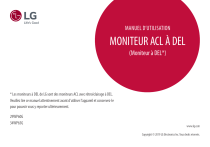
Link público atualizado
O link público para o seu chat foi atualizado.